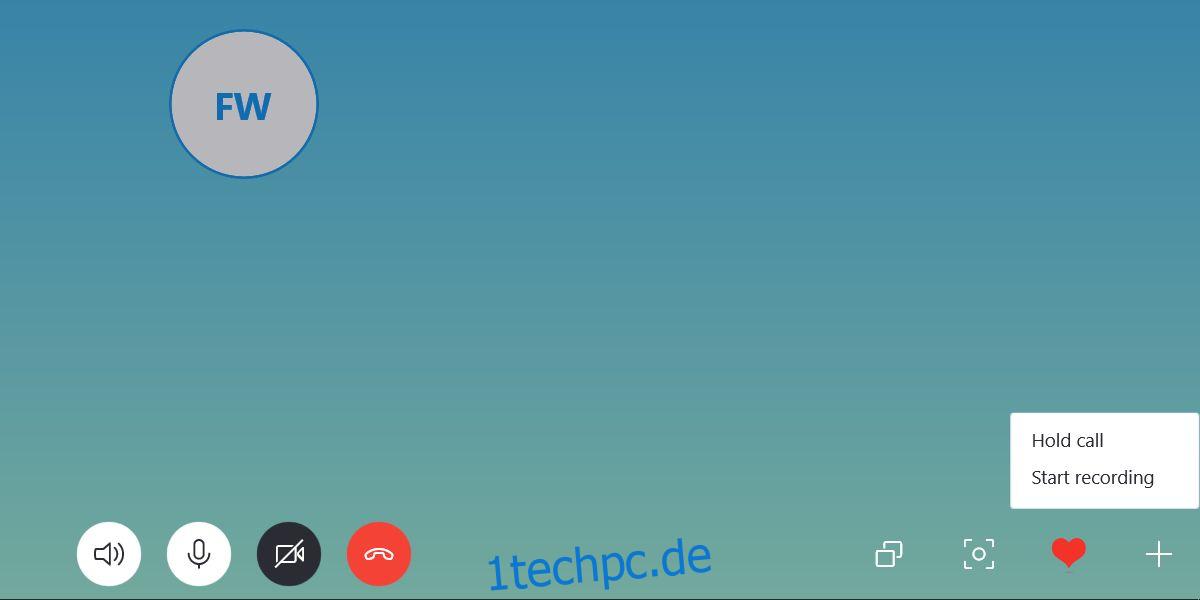Skype ist seit Jahren die erste Wahl für private und berufliche Videoanrufe. Benutzer haben immer nach Möglichkeiten gesucht, Skype-Anrufe aufzuzeichnen, und die Lösungen reichten von einfach bis komplex, je nach Ihren Aufzeichnungsanforderungen und ob Sie auf Ihrem Desktop oder Handy aufzeichnen.
SPOILER-WARNUNG: Scrollen Sie nach unten und sehen Sie sich das Video-Tutorial am Ende dieses Artikels an.
Skype hat endlich alles, was mit dem Aufzeichnen eines Anrufs zu tun hat, einfach gemacht. In allen Versionen der App wurde eine native Aufnahmefunktion implementiert, mit der Sie einen Anruf sowohl mit Audio als auch mit Video aufzeichnen können. Für Windows 10-Benutzer, die nicht die Beta-Version der Skype-App verwenden, wird die Einführung der Funktion noch einige Tage dauern.
Inhaltsverzeichnis
Skype-Anrufe aufzeichnen
Die neue Funktion ist ab sofort in der Skype-App für macOS sowie in den iOS- und Android-Apps verfügbar. Da wir Zugriff auf die Beta-Version von Skype haben, zeigen wir Ihnen, wie es auch unter Windows 10 funktioniert. Wir empfehlen Ihnen dringend, den rechtlichen Hinweis am Ende dieses Beitrags zu lesen.
Schreibtisch
Öffnen Sie die Skype-App auf Ihrem Mac oder Windows 10-PC. Wählen Sie einen Kontakt aus, den Sie anrufen möchten. Sie können sowohl einen Audio- als auch einen Videoanruf aufzeichnen.
Sobald der Anruf im Gange ist, klicken Sie auf die Plus-Schaltfläche ganz rechts in der unteren Leiste. Wählen Sie im sich öffnenden Menü die Option Aufnahme starten.

Handy, Mobiltelefon
Aktualisieren Sie die Skype-App auf die neueste Version. Öffnen Sie es und starten Sie einen Anruf. Sobald der Anruf im Gange ist, tippen Sie auf die Plus-Schaltfläche und im sich öffnenden Menü auf Aufnahme starten.

Skype-Aufzeichnungsregeln
Wenn Sie mit der Aufzeichnung eines Anrufs in Skype beginnen, egal ob Audio oder Video, werden alle Gesprächsteilnehmer darüber informiert. Wenn Sie die Aufzeichnung beendet haben, erhält jeder eine Kopie davon. Die Kopie wird nach 30 Tagen entfernt.
Die Aufzeichnung umfasst alle Videos, freigegebenen Bildschirme und das vollständige Audio.
Rechtliche Bedenken
Bevor Sie diese Funktion verwenden, vergewissern Sie sich, dass Sie wissen, was die Gesetze in Ihrer Region über das Aufzeichnen von Anrufen vorschreiben. Während Skype alle benachrichtigt, dass sie aufzeichnen, reicht die Benachrichtigung allein möglicherweise nicht aus, um legal zu sein. Die Empfänger stimmen dem nur zu, indem sie den Anruf nicht beenden. Darüber hinaus kann es auch illegal sein, Anrufe aufzuzeichnen, unabhängig davon, ob alle damit einverstanden sind und wissen, dass sie aufgezeichnet werden. Wenn Sie die Aufzeichnung für einen legalen Zweck machen, vergewissern Sie sich, dass die Umstände, unter denen Sie sie aufzeichnen, es zulassen, dass sie später für Sie von Nutzen ist.